学过油画的人都知道油画不仅能用笔画而且还可以使用特制的油画刀进行绘制。画刀滤镜就是模仿这一效果的。Stroke Size(笔痕尺寸)、Stroke Detail(笔痕细节)和Softness(柔和度)参数可以调整滤镜的效果。笔痕尺寸和前面提到的画笔尺寸类似,而笔痕细节也和前面提到的画笔细节类似。
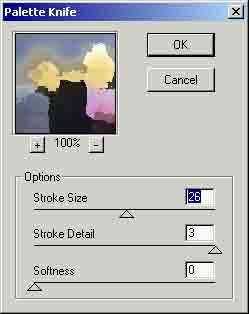

塑料包裹滤镜可以使画面呈现塑料薄膜包裹的感觉。在Highlight Strength(高光强度)中我们能够调节塑料薄膜的高光强度;在Detail(细节)我们可以调整效果呈现的细节程度。Smoothness(光滑度)可以设置光滑度。通过调整这些参数可以取得更逼真的效果。
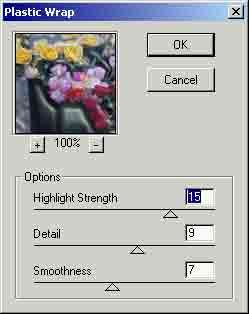

强化边缘滤镜可以将图像的边缘强化,使图像的轮廓分明。在对话框中我们可以设置Edge Thickness(边界宽度)、Edge Intensity(边界细节)和Postenization(多色调分法)的参数。
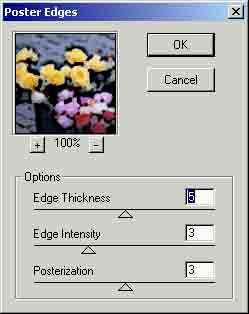

蜡笔滤镜当然就是产生蜡笔的效果。在它的对话框中我们包含了Stoke Length(笔痕长度)、Stroke Detail(笔痕细节) 、Texture(质地)、Scaling(材质缩放)、Relief(材质凹凸)和Light Direction(光源方向)的参数调整。在质地中包含了Brick(砖)、Burlap (麻布)、Canvas(帆布)、Sandstone(沙石)四种预设的材质,而且还可以使用Loading Texture...(载入材质)命令载入自定义的材质。光源方向包括了Bottom(底部)、Bot. Left(左下)、Ldft(左边)、Top Left(左上)、Top(上部)五个方向。Invert(反转)选项可以快速的令光源指向相反的方向。
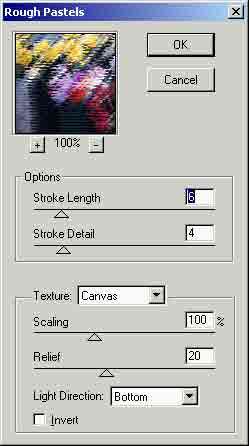

污痕滤镜可以模仿出逼真的图片污损的效果。在对话框中我们可以调节Stroke Length(笔痕长度)、Highlight(高光区域)和Intensity(强度)。
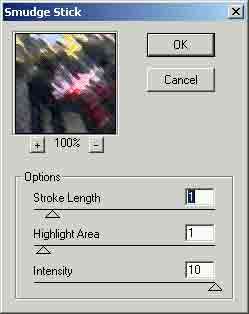

海绵滤镜可以模仿出用海绵绘画的感觉。它的对话框中包含了Brush Size(画笔尺寸)、Definition(精确度)和Smoothness(光滑度)参数的调整。
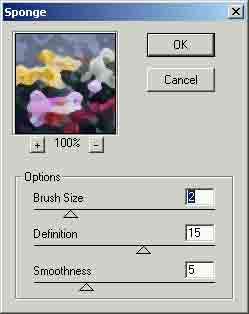

学过绘画的朋友都知道在不同底纹的纸上绘画就会产生出不同的绘画效果,而底色滤镜就是为了达到这个效果而设计的。对话框中包含了Brush Size(画笔尺寸)、Texture Coverage(质地覆盖)、Texture(质地选择)、Scaling(材质缩放)、Relief(材质凹凸)和Light Direction(光源方向)的参数调整。和上面介绍的蜡笔滤镜一样在质地中包含了Brick(砖)、Burlap (麻布)、Canvas(帆布)、Sandstone(沙石)四种预设的材质,而且还可以使用Loading Texture...(载入材质)命令载入自定义的材质。光源方向包括了Bottom(底部)、Bot. Left(左下)、Ldft(左边)、Top Left(左上)、Top(上部)五个方向。Invert(反转)选项可以快速的令光源指向相反的方向。
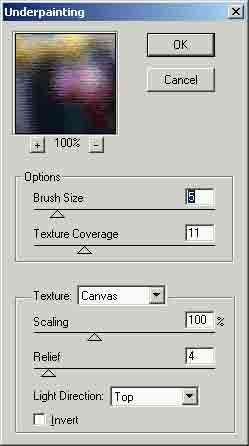

水彩画相信大家都画过,水彩滤镜正是模仿着一效果的滤镜。在对话框中我们可以调整Brush Detail(画笔细节)、Shadow Intensity(阴影强度)以及三种Texture(材质)选择。






